多人协作编辑设置教程
时间:2025-08-26 13:58:56 456浏览 收藏
多人协作编辑Word文档是提高团队效率的关键。本文详细介绍了Word多人协作编辑的设置方法,包括利用OneDrive共享文档、在Microsoft Teams中集成文档,以及选用Google Docs等第三方平台。同时,强调了避免冲突的重要性,如明确分工、保持沟通、善用评论功能、定期保存和版本控制。此外,文章还阐述了如何追踪Word文档的修改记录,通过启用“修订”功能、接受或拒绝修订以及利用版本历史来了解文档的演变过程。最后,针对Word文档协作编辑的安全问题,提出了权限控制、密码保护、使用安全网络连接、定期备份、注意防病毒和警惕钓鱼邮件等保障文档安全的措施。掌握这些方法,能有效提升团队协作效率,确保文档安全。
多人协作编辑Word文档可通过启用“共享”功能或借助协作平台实现。首先,使用OneDrive共享文档并设置权限,允许多人在线同步编辑;其次,可在Microsoft Teams中集成文档以提升沟通效率;还可选用Google Docs等第三方平台实现导入导出及实时协作。为避免冲突需明确分工、保持沟通、善用评论功能、定期保存并掌握版本控制。追踪修改记录应启用“修订”功能,逐项接受或拒绝更改,并通过版本历史查看演变过程。保障安全方面需设定权限、加密文档、使用安全网络、定期备份、安装杀毒软件并防范钓鱼邮件。
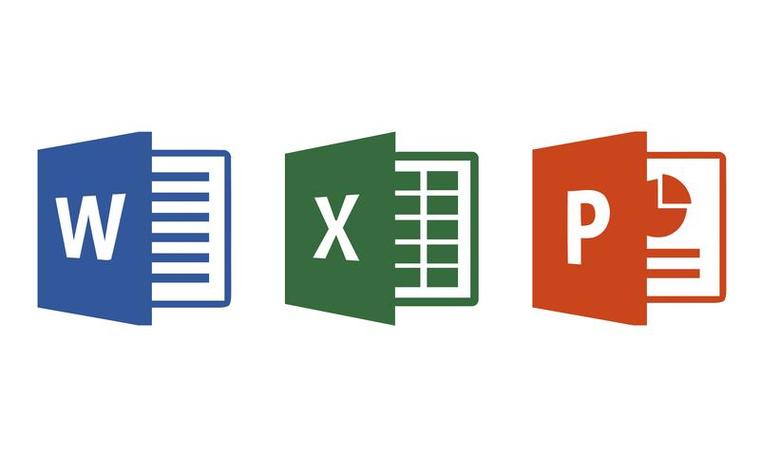
Word文档协作编辑,核心在于利用Word自带的共享功能或借助在线协作平台,让多人能够同时对同一份文档进行修改,提高团队效率。

解决方案

使用Word自带的“共享”功能(OneDrive):
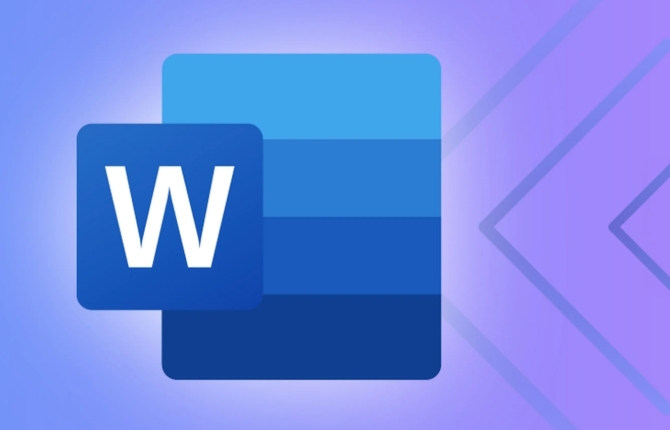
- 首先,将Word文档上传到OneDrive。这是Microsoft提供的云存储服务,与Office套件无缝集成。
- 在Word中打开文档,点击“文件” -> “共享”。
- 输入你想与之共享文档的人的电子邮件地址,设置权限(可以编辑或只能查看),然后发送邀请。
- 被邀请者会收到一封包含链接的邮件。他们可以通过链接在Word Online或桌面版Word中打开文档进行编辑。
- 多人同时编辑时,Word会自动同步所有更改,并用不同颜色标记每个人的修改,方便识别和跟踪。
利用Microsoft Teams:
- 如果你团队已经在使用Microsoft Teams,可以直接在Teams频道中上传Word文档。
- 所有频道成员都可以访问并编辑该文档。
- Teams的集成使得沟通更加便捷,可以直接在文档旁边进行讨论,提高协作效率。
考虑第三方在线协作平台:
- 除了Microsoft的解决方案,还有许多第三方在线协作平台,如Google Docs。虽然Google Docs不是Word,但它可以导入和导出Word文档,并提供强大的实时协作功能。
- 这些平台通常提供更丰富的版本控制、评论和讨论功能。
多人协作编辑Word文档时,如何避免冲突?
冲突是多人协作中不可避免的问题。要尽量减少冲突,可以尝试以下方法:
- 明确分工: 在开始编辑之前,先明确每个人负责的章节或部分,避免多人同时修改同一区域。
- 及时沟通: 保持沟通畅通,及时了解其他人的修改进度和意图,避免重复劳动或相互覆盖。
- 使用评论功能: 如果对某个地方的修改有疑问或建议,可以使用Word的评论功能进行讨论,而不是直接修改。
- 定期保存: 确保经常保存文档,避免因意外情况导致数据丢失。OneDrive通常会自动保存,但最好养成手动保存的习惯。
- 利用版本控制: 熟悉Word或在线协作平台的版本控制功能,可以方便地查看和恢复之前的版本。
如何追踪Word文档的修改记录?
追踪修改记录对于了解文档的演变过程至关重要。
- 启用“修订”功能: 在Word中,点击“审阅” -> “修订”。启用修订后,所有修改(包括插入、删除、格式更改)都会被标记出来。
- 接受或拒绝修订: 可以逐个接受或拒绝修订,也可以一次性接受或拒绝所有修订。
- 查看修订摘要: Word可以生成修订摘要,方便你了解修改的总量和修改者的贡献。
- 利用版本历史: OneDrive和许多在线协作平台都提供版本历史功能,可以查看文档的各个历史版本,并进行比较。
Word多人协作编辑的安全问题,如何保障文档安全?
安全性是多人协作中需要重点关注的问题。
- 权限控制: 在共享文档时,务必设置合适的权限。如果只需要对方查看,就不要授予编辑权限。
- 密码保护: 可以为Word文档设置密码,防止未经授权的访问。
- 使用安全的网络连接: 在编辑或共享文档时,尽量使用安全的网络连接,避免在公共Wi-Fi下传输敏感信息。
- 定期备份: 定期备份Word文档,以防止数据丢失或损坏。
- 注意防病毒: 确保电脑安装了杀毒软件,并及时更新病毒库,防止病毒感染。
- 警惕钓鱼邮件: 不要轻易点击来历不明的链接或附件,谨防钓鱼邮件。
到这里,我们也就讲完了《多人协作编辑设置教程》的内容了。个人认为,基础知识的学习和巩固,是为了更好的将其运用到项目中,欢迎关注golang学习网公众号,带你了解更多关于版本控制,OneDrive,Word多人协作,修订,文档安全的知识点!
-
501 收藏
-
501 收藏
-
501 收藏
-
501 收藏
-
501 收藏
-
196 收藏
-
182 收藏
-
317 收藏
-
117 收藏
-
474 收藏
-
208 收藏
-
324 收藏
-
377 收藏
-
476 收藏
-
433 收藏
-
270 收藏
-
202 收藏
-

- 前端进阶之JavaScript设计模式
- 设计模式是开发人员在软件开发过程中面临一般问题时的解决方案,代表了最佳的实践。本课程的主打内容包括JS常见设计模式以及具体应用场景,打造一站式知识长龙服务,适合有JS基础的同学学习。
- 立即学习 543次学习
-

- GO语言核心编程课程
- 本课程采用真实案例,全面具体可落地,从理论到实践,一步一步将GO核心编程技术、编程思想、底层实现融会贯通,使学习者贴近时代脉搏,做IT互联网时代的弄潮儿。
- 立即学习 516次学习
-

- 简单聊聊mysql8与网络通信
- 如有问题加微信:Le-studyg;在课程中,我们将首先介绍MySQL8的新特性,包括性能优化、安全增强、新数据类型等,帮助学生快速熟悉MySQL8的最新功能。接着,我们将深入解析MySQL的网络通信机制,包括协议、连接管理、数据传输等,让
- 立即学习 500次学习
-

- JavaScript正则表达式基础与实战
- 在任何一门编程语言中,正则表达式,都是一项重要的知识,它提供了高效的字符串匹配与捕获机制,可以极大的简化程序设计。
- 立即学习 487次学习
-

- 从零制作响应式网站—Grid布局
- 本系列教程将展示从零制作一个假想的网络科技公司官网,分为导航,轮播,关于我们,成功案例,服务流程,团队介绍,数据部分,公司动态,底部信息等内容区块。网站整体采用CSSGrid布局,支持响应式,有流畅过渡和展现动画。
- 立即学习 485次学习
